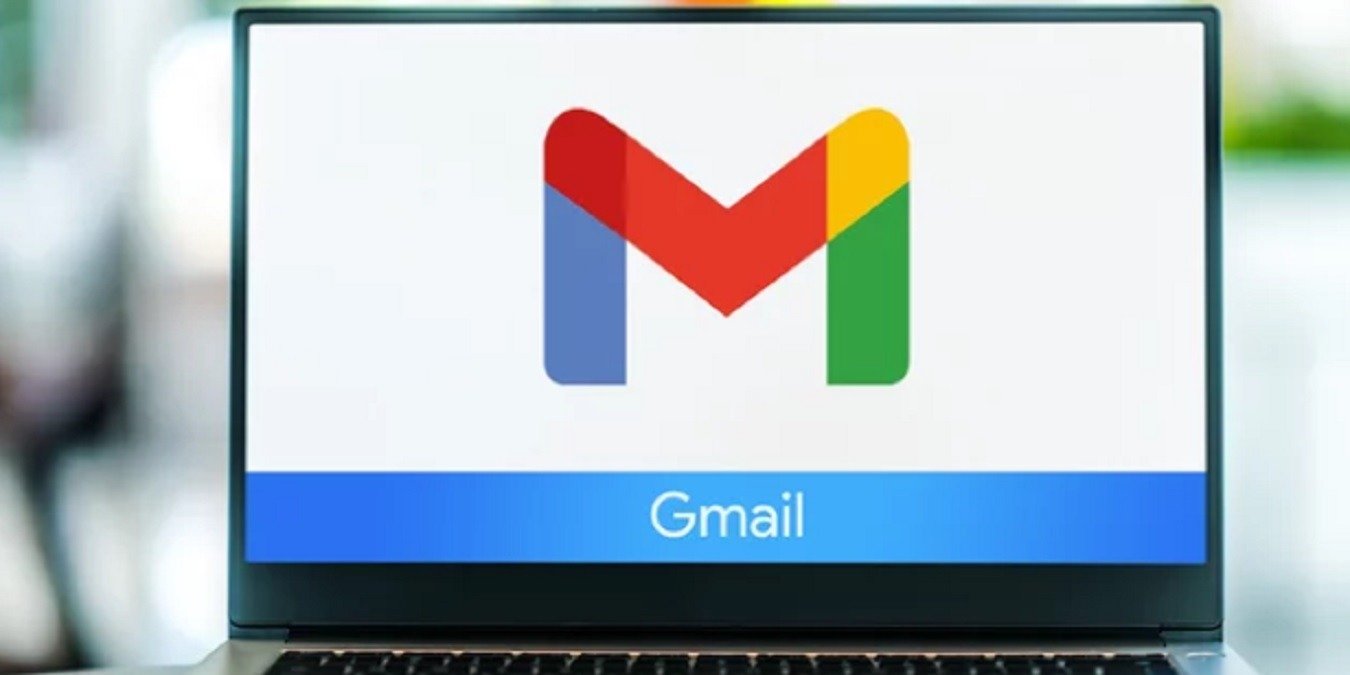Если вы используете Gmail на нескольких устройствах, иногда вам не удается войти в систему. Вы можете увидеть такое сообщение об ошибке: «Вы пытались войти в систему слишком много раз. Для вашей же безопасности вы не можете сейчас войти в систему». Недавно столкнувшись с этой проблемой, я был заблокирован в своей основной учетной записи Google почти на три дня. Если вы находитесь в аналогичной ситуации, выполните следующие действия, чтобы решить проблему и восстановить доступ к Gmail.
Ваша учетная запись была взломана? Мы покажем вам как защитить и восстановить свою учетную запись Gmail .
Почему Gmail отображает статус «Вы пытались войти слишком много раз»
Основная причина ошибки «вы пытались войти слишком много раз» — что вы, возможно, удалили свой номер телефона из своей учетной записи Google для большей конфиденциальности. Это делает ваше устройство нераспознаваемым для серверов Google. Это совершенн
Contents
Почему Gmail отображает статус «Вы пытались войти слишком много раз»
доставления номера телефона Google. Эта опция больше не существует по соображениям безопасности.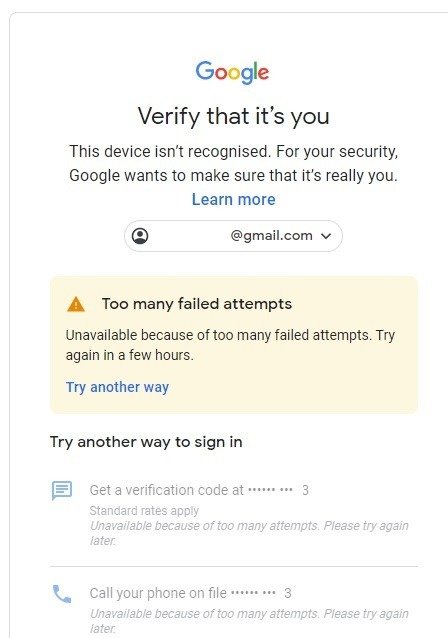
Даже если вы указали номер телефона, у вас может возникнуть аналогичная проблема, если вы отключили двухэтапную проверку с последующей очисткой файлов cookie на своем устройстве. В этом варианте ошибки говорится «слишком много неудачных попыток», а код подтверждения для номера телефона выделен серым цветом.
Даже через несколько часов или даже дней сообщение продолжает повторяться на проблемном устройстве, и конца этому не видно. Вы можете оказаться заблокированными в своей учетной записи Gmail, если вы по неосторожности вышли из всех устройств до появления проблемы. Однако восстановить аккаунт не так уж и сложно.
Решение 1. Подождите 24 часа
Лучшее решение в такой ситуации — забыть на какое-то время о своем аккаунте Gmail. Оно может варьироваться от нескольких часов до суток и более. Если в вашей учетной записи был сохранен телефон для восстановления, то примерно через шесть часов вы можете получить код подтверждения для восстановления или вас попросят подтвердить номер телефона для восстановления.
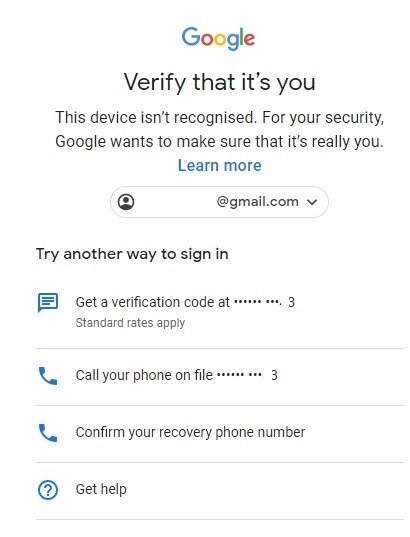 <
<Если вы входите в систему с помощью подсказок Google, убедитесь, что вы не потеряете доступ к устройству. Это может создать серьезные проблемы, если вы потеряете телефон или он внезапно выйдет из строя. Но это устройство продолжает оставаться в записи Google навсегда, пока вы его не замените, и будет использоваться для будущей аутентификации, даже если вы больше не будете использовать этот телефон. Чтобы избежать такой ситуации, безопаснее держаться подальше от подсказок Google и использовать коды подтверждения для входа в систему.
Решение 2. Включите двухэтапную аутентификацию
Если у вас включен Google на одном устройстве, но вы заблокированы на другом, вы можете настроить параметры двухфакторной аутентификации на первом, чтобы разблокировать второе. Перейдите в раздел эта ссылка , который управляет настройками учетной записи Google. Там будет показано, что вход с двухэтапной аутентификацией отключен. Вам необходимо включить е
Решение 1. Подождите 24 часа
заблокированным устройствам. Нажмите «Управление настройками», чтобы настроить это.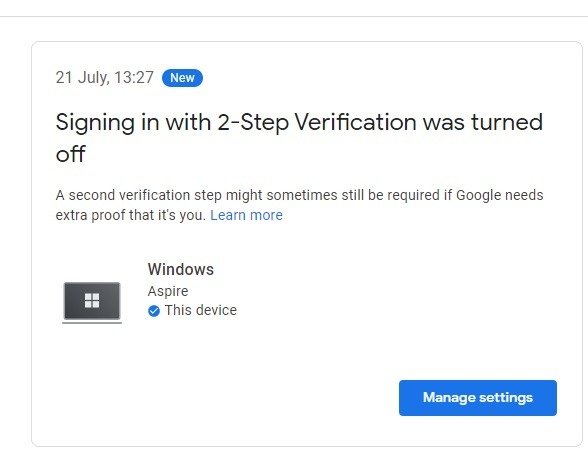
На следующем этапе вам будет предложено войти в систему, указав адрес электронной почты и пароль, после чего появится экран настройки телефона. У вас должна быть возможность использовать одноразовый телефон , если вы не хотите расставаться со своим настоящим номером телефона.
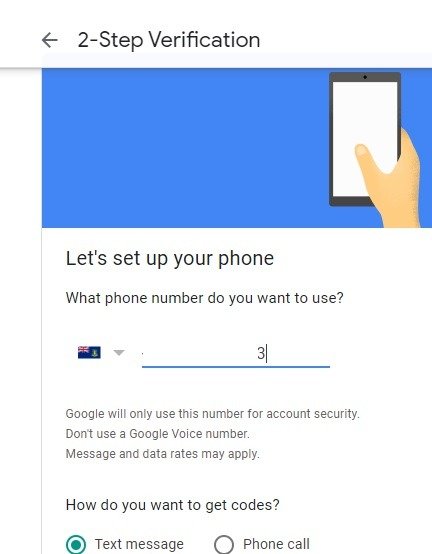
После настройки двухэтапной аутентификации на подключенном устройстве восстановить доступ к Gmail на заблокированном устройстве на удивление легко. Просто очистите файлы cookie и попробуйте получить доступ к своей учетной записи Gmail, используя идентификатор пользователя и пароль. Затем вас встретит экран кода подтверждения, описанный в предыдущем разделе. Вы можете продолжать удалять двухэтапную проверку, если вы вошли в Gmail хотя бы с помощью одного браузера и устройства (предпочтительно на телефоне).
Решение 3. Восстановление аккаунта Google
Вы полностью удалили свой номер телефона из Google? В этом случае единственный вариант — выполнить полное восстановление учетной записи Google по этой ссылке . Вам будет предложено ввести самый последний пароль, который вы помните, а затем номер телефона. Даже если вы этого не хотели, Goog
Решение 2. Включите двухэтапную аутентификацию
данных, потому что именно он используется для восстановления аккаунта.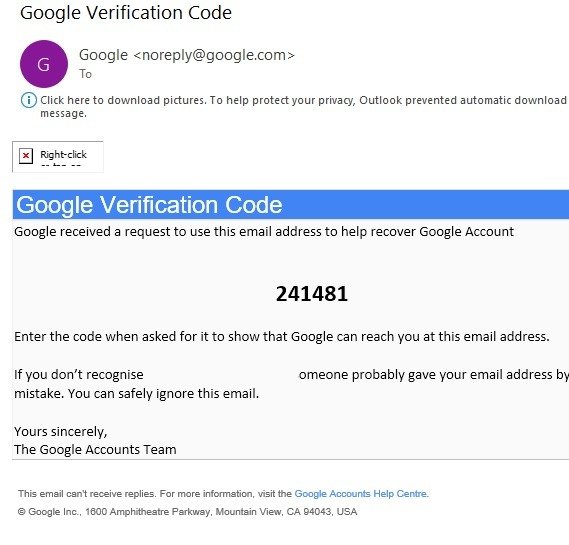
После подтверждения телефона по SMS вы получите код подтверждения на резервный адрес электронной почты, связанный с вашей учетной записью Google. Введите этот код по ссылке, и через шесть часов Google отправит вам еще одно сообщение на резервный адрес электронной почты, чтобы изменить пароль Google. Как только вы снова войдете в систему с новым паролем, не забудьте добавить резервный номер телефона, чтобы избежать проблем со входом в будущем.
Советы по предотвращению блокировки в Google
Было время, когда надежного пароля и должной осмотрительности было достаточно, чтобы защитить свой аккаунт Google. Но управлять доступом без телефона сегодня уже невозможно. Чтобы избежать блокировки вашего аккаунта Gmail из-за сообщения «Вы пытались войти в систему слишком много раз», следуйте приведенным ниже советам:
- Всегда оставайтесь в системе Google хотя бы на одном устройстве : это будет полезно для быстрого доступа к аккаунту. Телефоны самые лучшие.
- Используйте функцию Google «Добавить другую учетную запись» : если вам нужна учетная запись Google для работы или по другой причине, объединить его как дополнительный аккаунт в другую основную.
- Включить доступ к Gmail в настольном приложении : если у вас включен Gmail в настольном приложении, таком как Тандерберд или Outlook, вы можете обойти необходимость двухфакторной аутентификации. Однако вы будете ограничены только одним устройством.
Если вы не получили сообщение «Вы пытались войти слишком много раз» при попытке получить доступ к Gmail, но столкнулись с другими проблемами со входом или ваша Gmail просто не работает должным образом, вот несколько решений распространенных проблем .